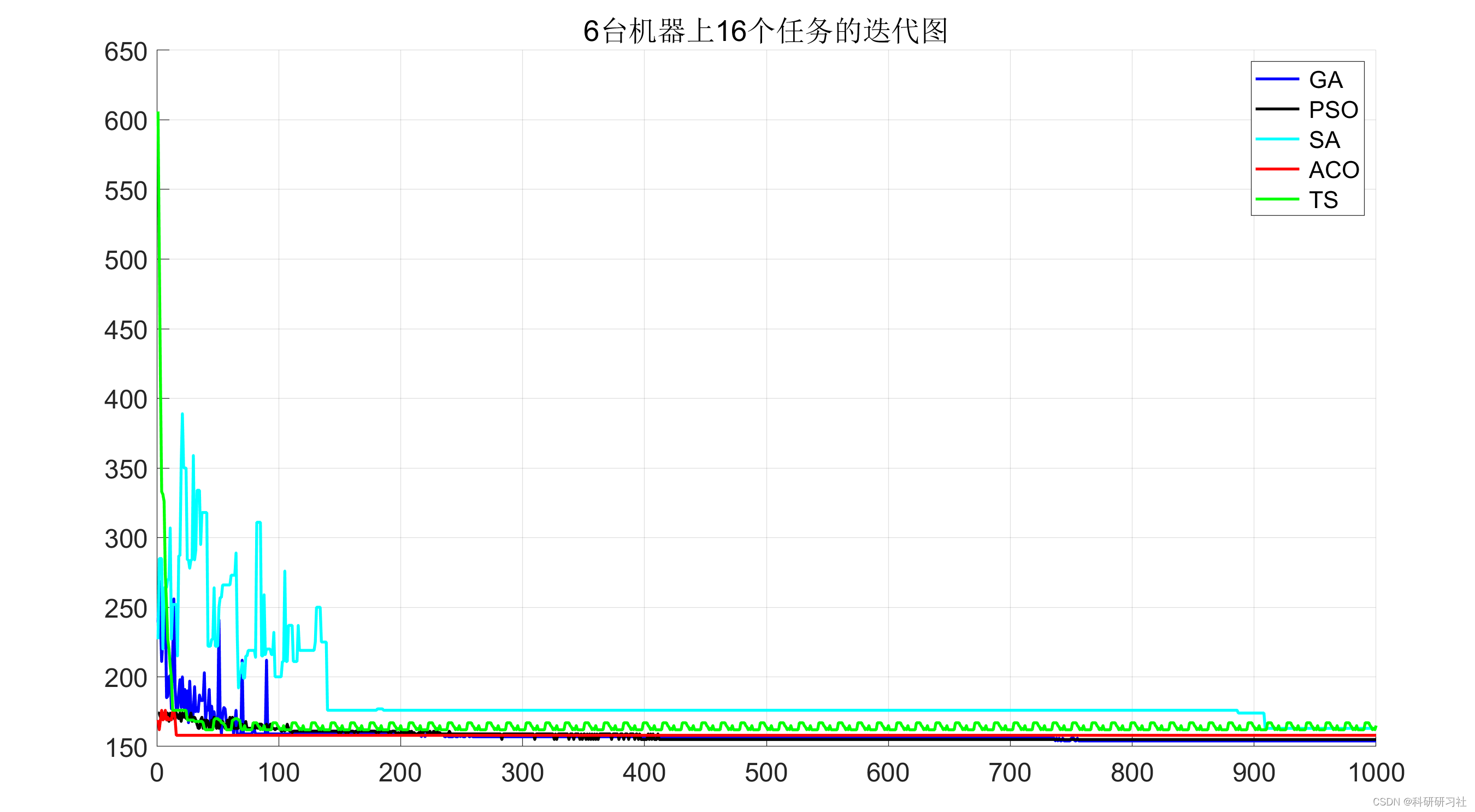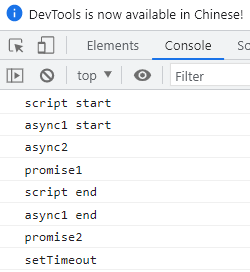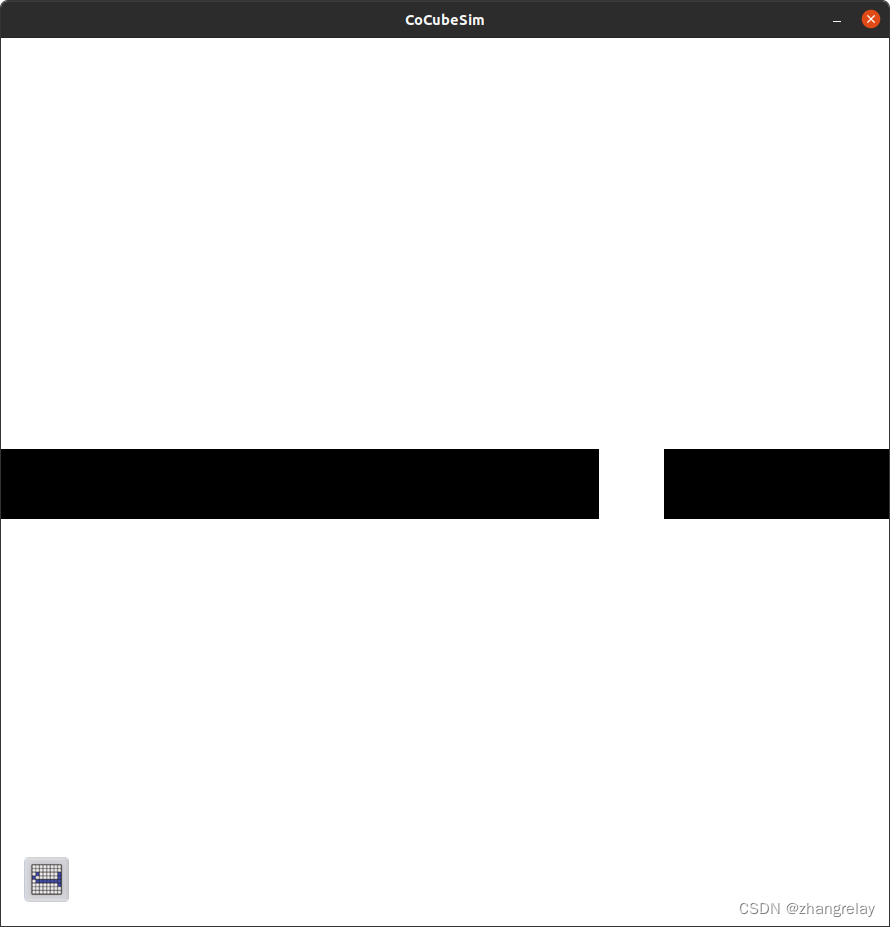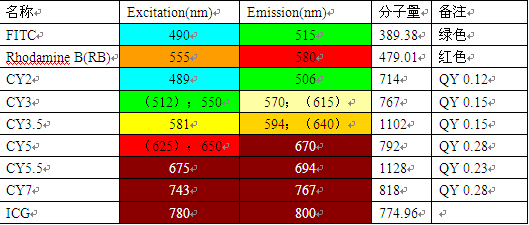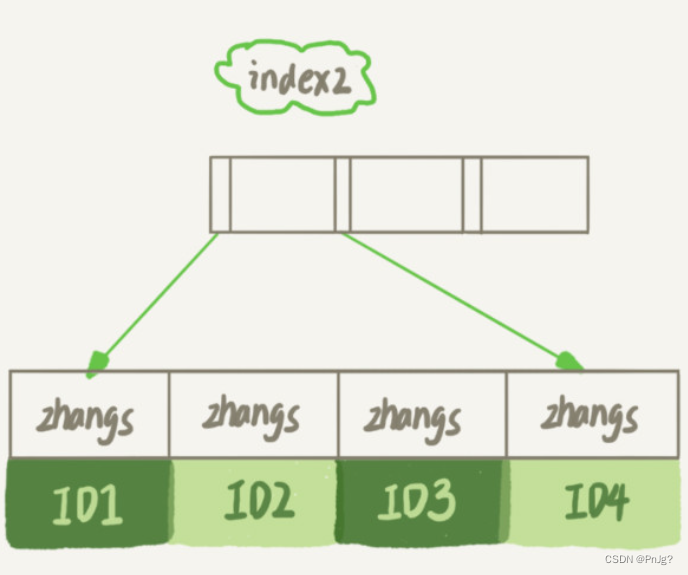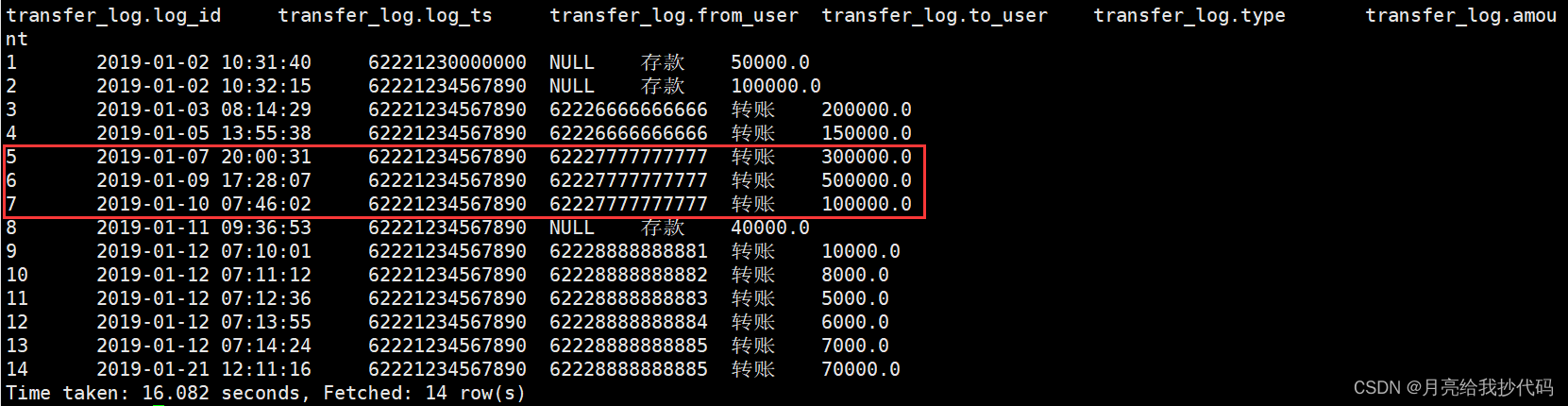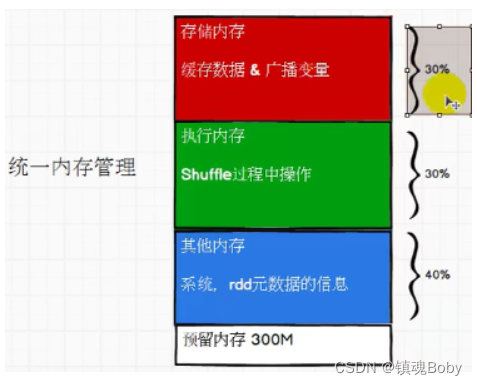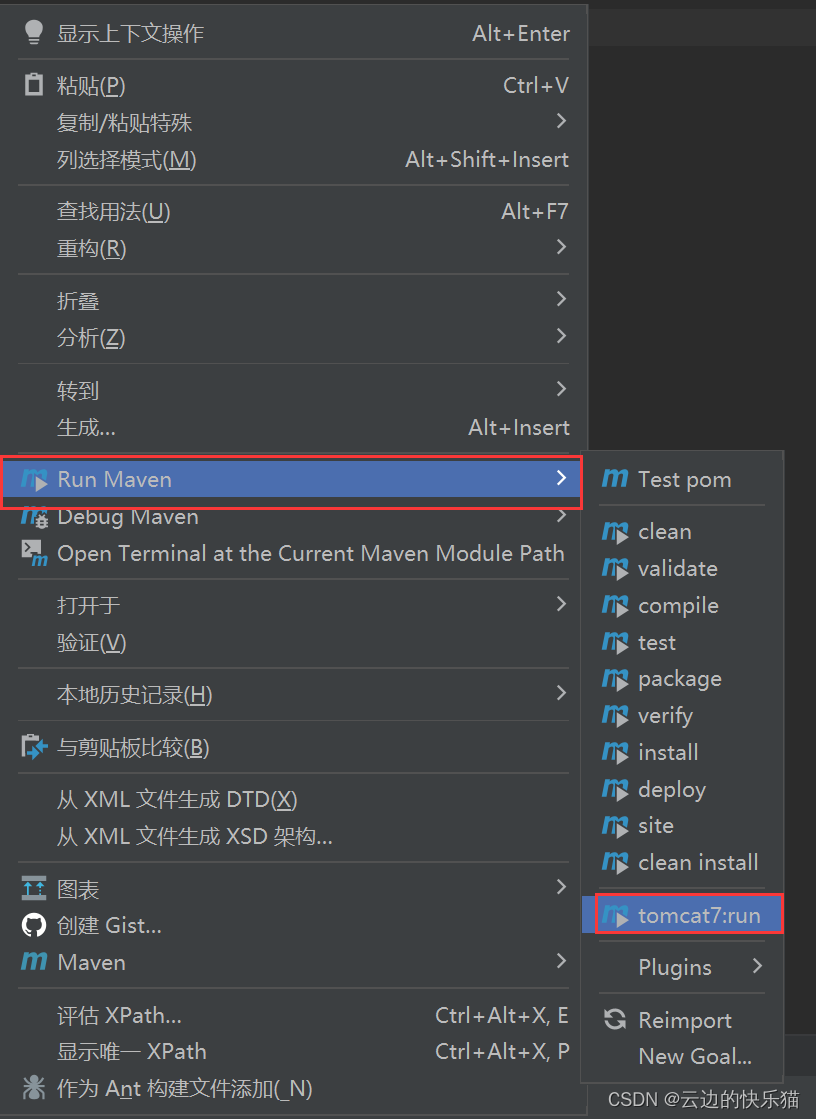目录
- 一、Linux相关软件安装
- 1. 安装gcc编译器
- 2. 安装文件上传
- 3. 安装wget
- 4. 安装vim
- 二、安装jdk和Apache-Tomcat
- 1. 上传jdk和Apache-Tomcat
- 2. 配置环境变量
- 3. 测试
- (1)测试jdk
- (2)测试Apache-Tomcat
- 三、安装Nginx
- 1. 下载Nginx包
- 2. 配置、编译和安装Nginx
- (1)配置
- (2)编译文件
- (3)安装
- 3.修改Nginx相关配置
- 4. 启动Nginx
- 5.相关错误及解决方法
一、Linux相关软件安装
1. 安装gcc编译器
yum install gcc-c++
yum install pcre pcre-devel
yum install zlib zlib-delvel
yum install openssl openssl-devel
用来编译、安装Nginx文件
2. 安装文件上传
yum install -y lrzsz
用来从Windows上传叫jdk和Tomcat
3. 安装wget
yum install -y wget
用来网址下载Nginx
4. 安装vim
yum install -y vim
用来配置相关文件,相当于Windows中的笔记本
二、安装jdk和Apache-Tomcat
1. 上传jdk和Apache-Tomcat
rz //选择上传的文件
选择要上传的jdk和Apache-Tomcat文件
tar -zxvf 要解压的文件
解压jdk和Apache-Tomcat压缩包
*注:博主这里放到了/opt/soft
2. 配置环境变量
vim /etc/profile
进入环境变量文件,配置环境变量
将以下放到文件最下面
export JAVA_HOME=/opt/soft/jdk1.8.0_202
export JRE_HOME=/opt/soft/jdk1.8.0_202/jre
export CLASSPATH=.:$JAVA_HOME/lib:$JRE_HOME/lib:$CLASSPATH
export PATH=$JAVA_HOME/bin:$JRE_HOME/bin:$PATH
注意:前面两行为博主的路径,注意替换
3. 测试
(1)测试jdk
java -version
 显示jdk版本号即配置成功
显示jdk版本号即配置成功
(2)测试Apache-Tomcat
进入/opt/soft/apache-tomcat-8.5.82A/bin文件夹
./catalina.sh run
启动服务器
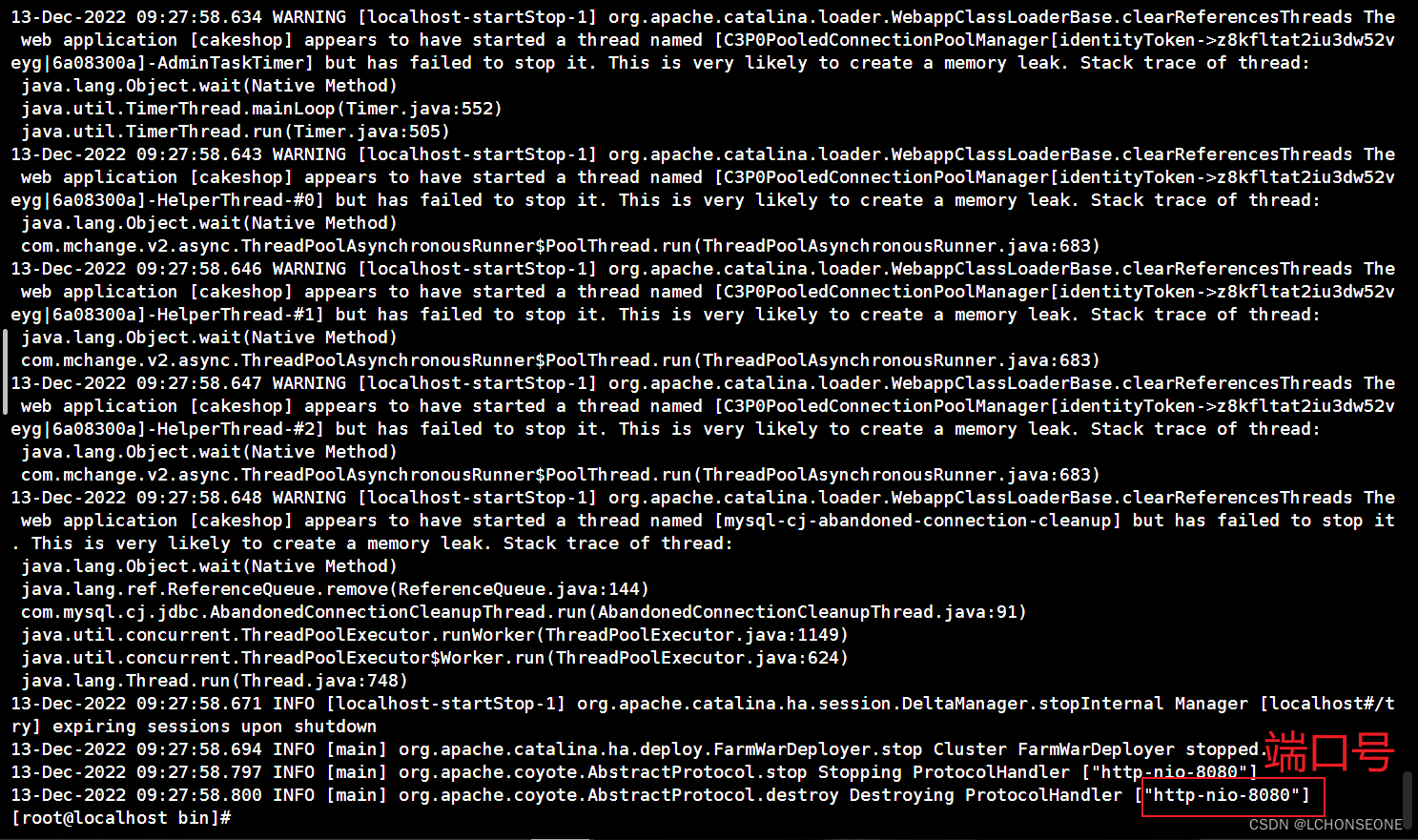
打开浏览器访问http://ip地址:端口号
注意:浏览器访问时需要关闭Linux防火墙,命令如下
systemctl stop firewalld
三、安装Nginx
1. 下载Nginx包
访问https://nginx.org/en/download.html找到想要的Nginx版本,复制链接地址
wget 链接地址
下载后解压
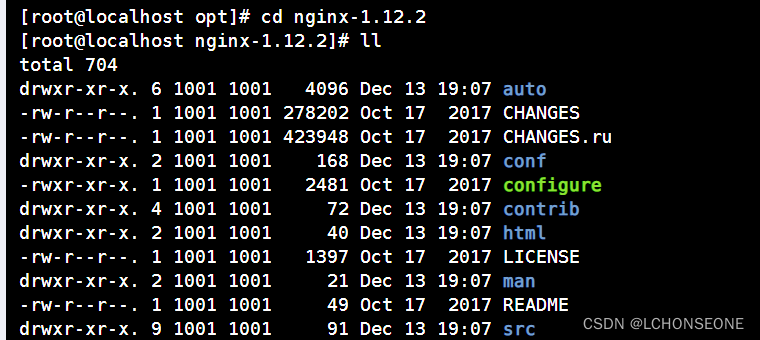
2. 配置、编译和安装Nginx
(1)配置
配置相关文件
./configure
如图即配置成功

(2)编译文件
make
如图即编译成功
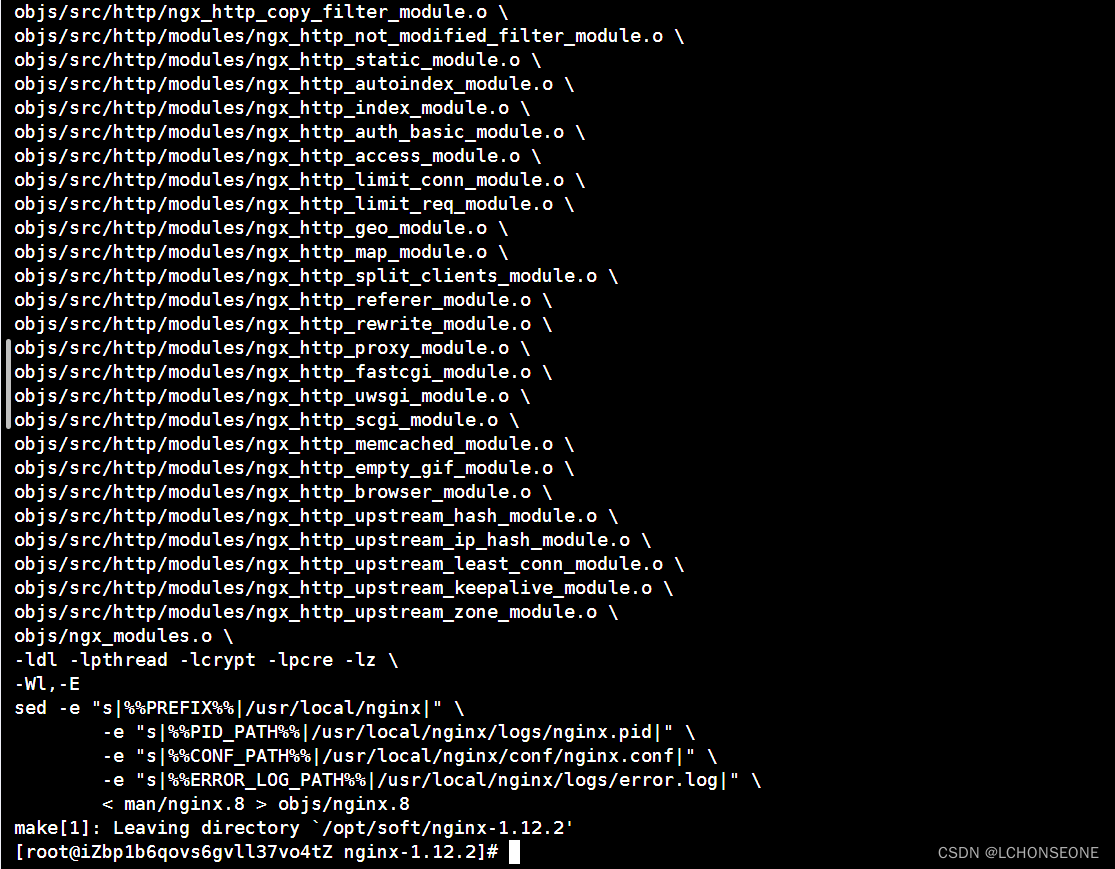
(3)安装
make install
如图即安装成功

注:一般情况下默认安装在/usr/local/nginx目录下
3.修改Nginx相关配置
进入默认安装目录下的conf目录
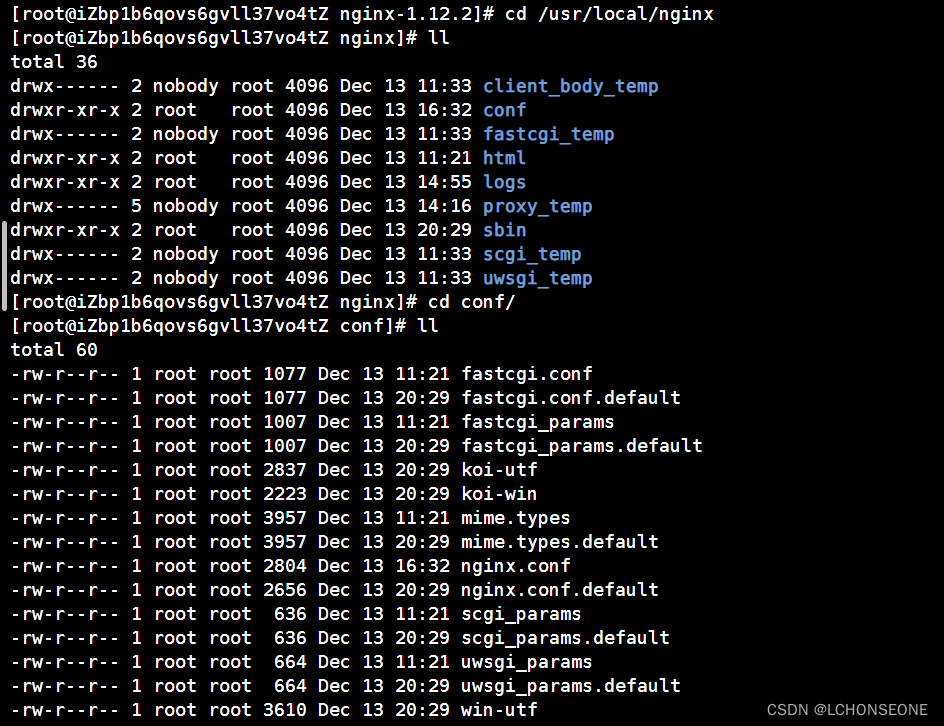
修改nginx.conf文件
vim nginx.conf
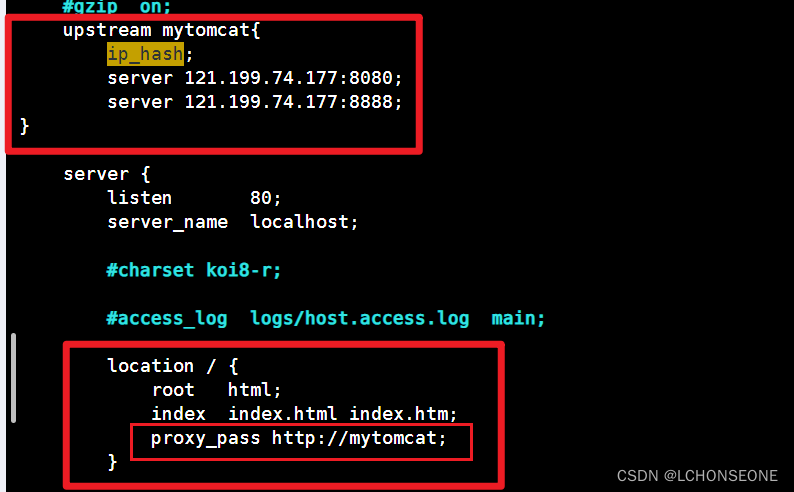
加入upstream,server后为自己Tomcat的ip地址和端口号
在location中加入proxy_pass http://mytomcat;
4. 启动Nginx
进入/usr/local/nginx/sbin/
测试文件配置是否正确
./nginx -t
如图即为配置正确

重新启动Nginx,没有报错即为正确
./nginx -s reload
将Tomcat服务器开启后,在浏览器中输入部署Nginx的IP地址,可以访问即为正确
注意:浏览器访问时需要关闭Linux防火墙,命令如下
systemctl stop firewalld
5.相关错误及解决方法
在云服务器中部署Nginx时,如果无法编译,需要将操作系统版本回退
Nginx 重启无错误提示但浏览器无法访问且无法杀死进程时,使用如下命令
./nginx -c /usr/local/nginx/conf/nginx.conf


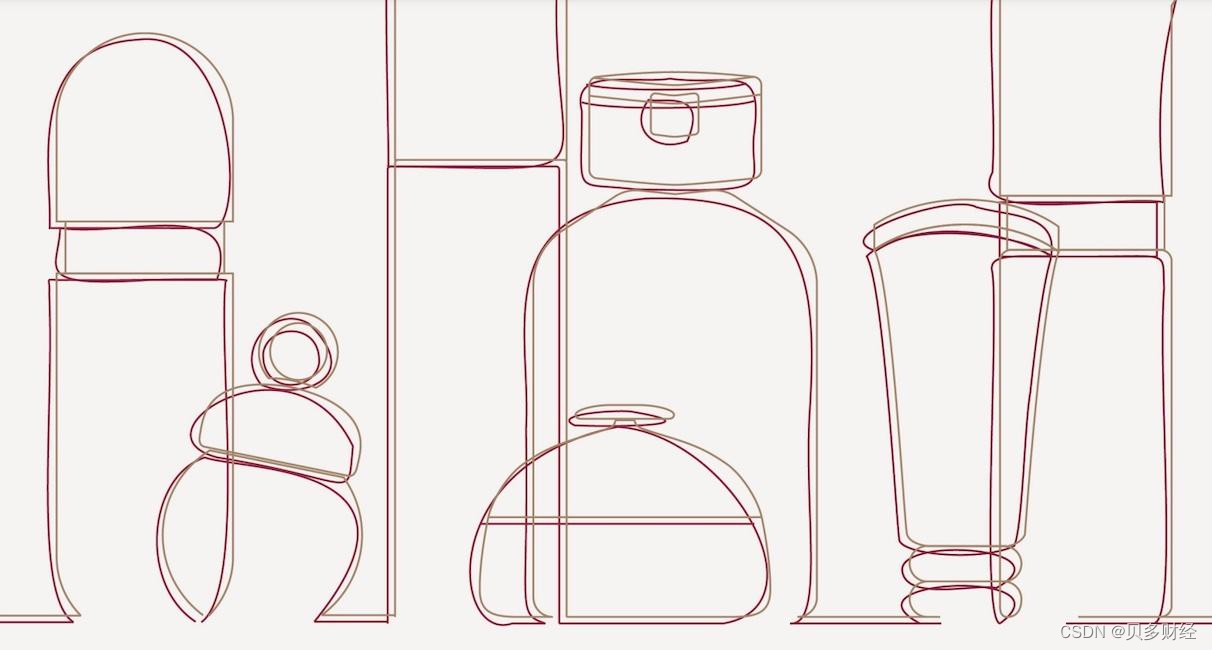
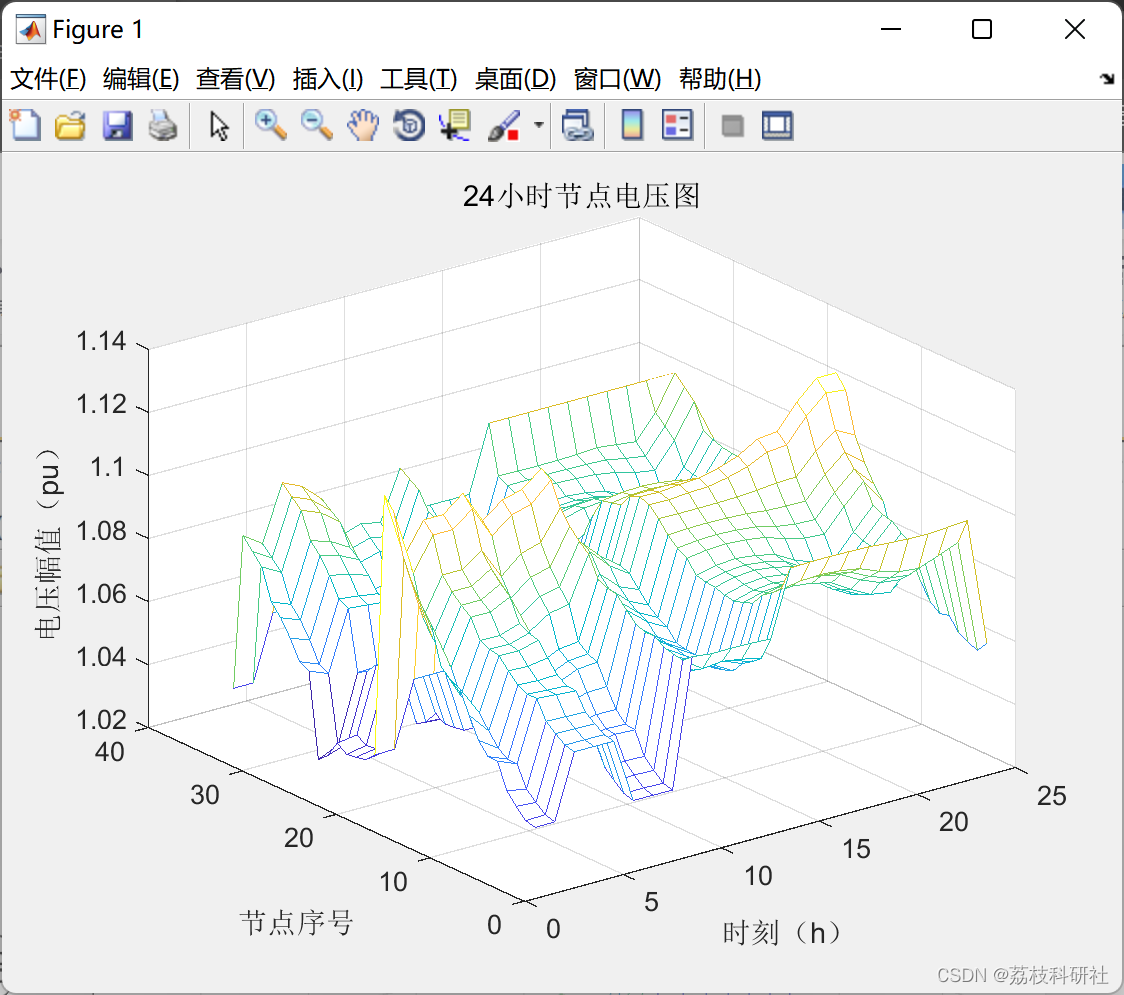

![[附源码]Node.js计算机毕业设计电影网上购票系统Express](https://img-blog.csdnimg.cn/a5b1f59565f34ce98b0c956a674bba0a.png)